Центр керування в macOS – це зручний інструмент, який збирає всі необхідні перемикачі та налаштування системи в одному місці, у вигляді випадаючого меню. Тут ви знайдете швидкий доступ до таких функцій, як темний режим, відтворення медіа та багато іншого. Давайте розглянемо, як ефективно використовувати Центр керування на вашому Mac.
Центр керування є ідеальним рішенням для економії простору на панелі меню. Такі важливі елементи керування, як Wi-Fi і Bluetooth, тепер розташовані в Центрі керування. Якщо ж вам зручніше мати їх безпосередньо в рядку меню, ви можете легко закріпити будь-який з елементів Центру керування у верхній частині екрана. (Детальніше про це в останньому розділі).
Інструкція з використання Центру керування на Mac
Функція Центру керування доступна для користувачів Mac з операційною системою macOS Big Sur або новішої версії. Значок Центру керування ви знайдете у правому верхньому куті вашого екрана, поруч з годинником.
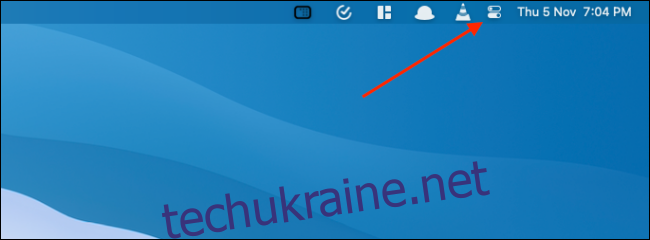
Натиснувши на нього, ви побачите Центр керування, візуально подібний до того, що є на iPhone та iPad.
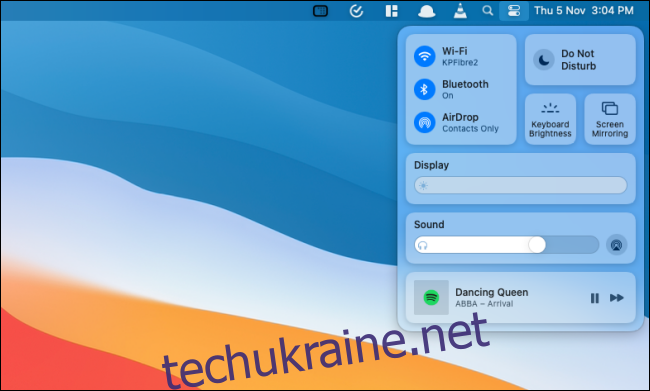
Зверху ви побачите кнопки для керування Wi-Fi, Bluetooth, AirDrop, режимом “Не турбувати”, яскравістю клавіатури, а також функцією “Віддзеркалення екрана”. Кожен з цих елементів можна розгорнути для отримання додаткових опцій.
Наприклад, при натисканні на кнопку “Wi-Fi” з’явиться перелік доступних мереж, як це було в попередніх версіях macOS до Catalina.
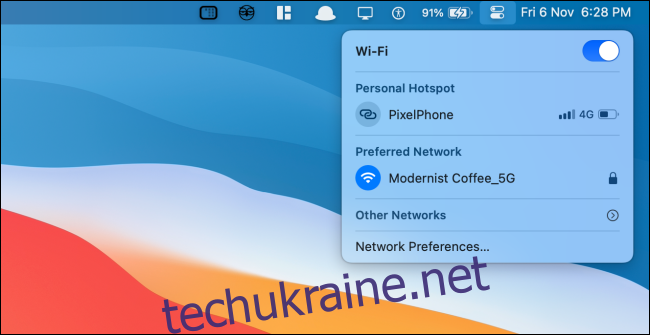
Нижче ви знайдете модулі для різних функцій, таких як “Дисплей”, “Звук” та “Зараз відтворюється”.
Розгорнувши модуль “Дисплей”, ви зможете перемикатись між “Темним режимом” та “Нічною зміною”.
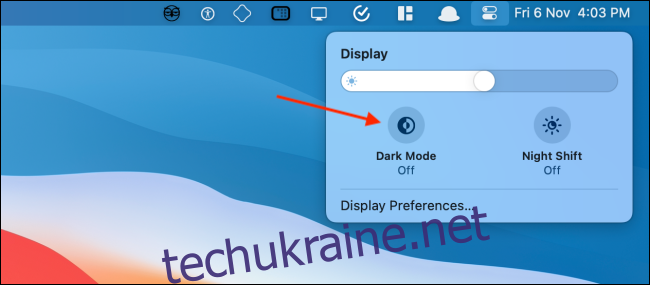
У модулі “Звук” ви зможете обрати потрібний аудіовивід.
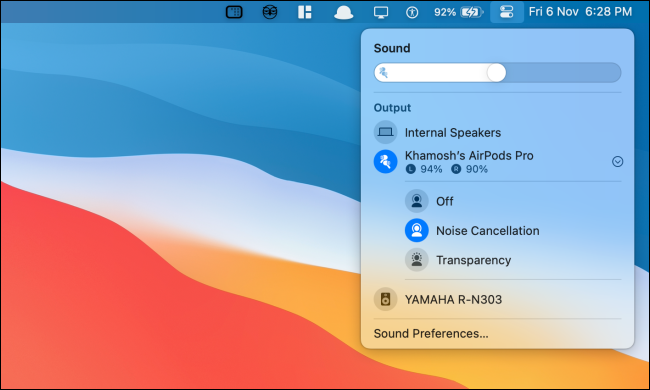
Модуль “Зараз відтворюється” дає можливість керувати відтворенням медіаконтенту з різних програм одночасно.
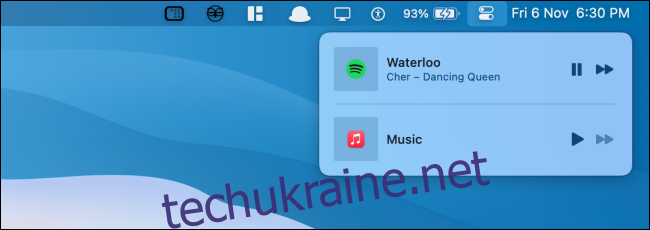
Натисніть кнопку “Центр керування” ще раз, щоб повернутися до головного меню або закрити його. Також, для швидкого закриття Центру керування, можна просто натиснути в будь-якому місці за його межами.
Розширення можливостей Центру керування на Mac
Хоча ви не можете видалити панелі з Центру керування, є можливість додати нові функції. Ви можете додати елементи управління “Спеціальні можливості”, “Акумулятор” та “Швидке перемикання користувачів”.
Щоб це зробити, натисніть на логотип Apple у верхній панелі меню та оберіть пункт “Системні налаштування”.
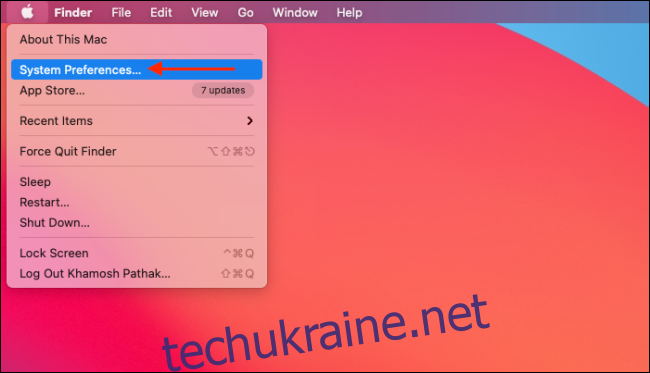
Далі оберіть “Док-станція та панель меню”.
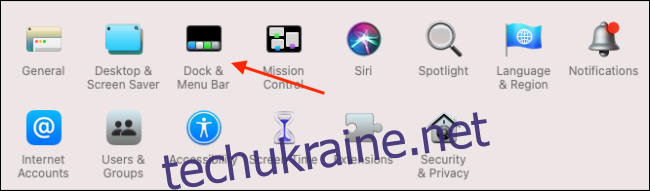
У розділі “Інші модулі” оберіть потрібний вам модуль для додавання до Центру керування.
Встановіть прапорець навпроти “Показати в Центрі керування” щоб додати вибрану функцію в кінець переліку модулів. Якщо ви бажаєте мати швидкий доступ до цієї функції з рядка меню, увімкніть опцію “Показати в рядку меню”.
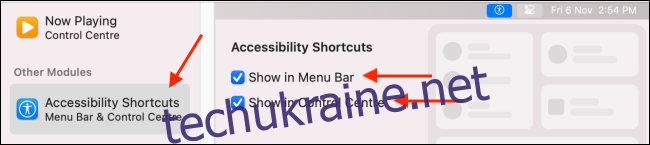
Нові модулі з’являться внизу Центру керування. Натисніть на будь-який модуль, щоб переглянути його налаштування.
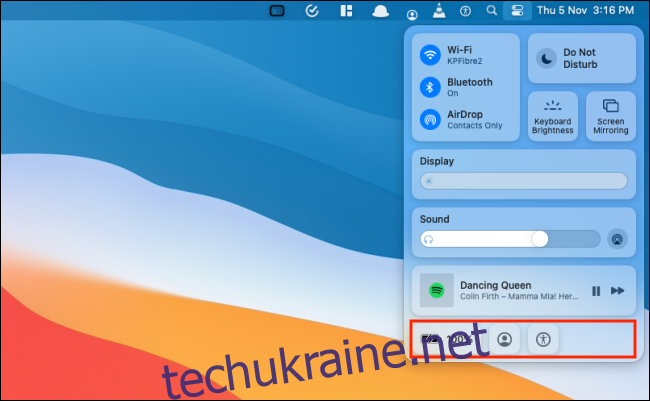
Модуль “Акумулятор” надасть детальну інформацію про стан заряду вашого акумулятора.
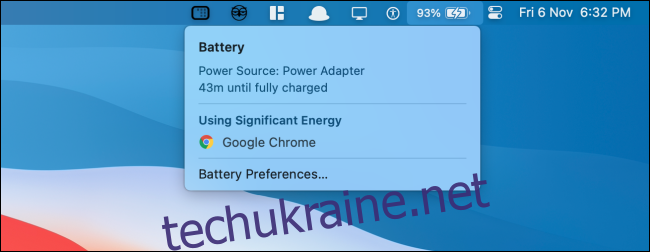
Модуль “Швидке перемикання користувачів” покаже список всіх доступних акаунтів на вашому Mac. Натисніть на потрібний профіль, щоб переключитись на нього.
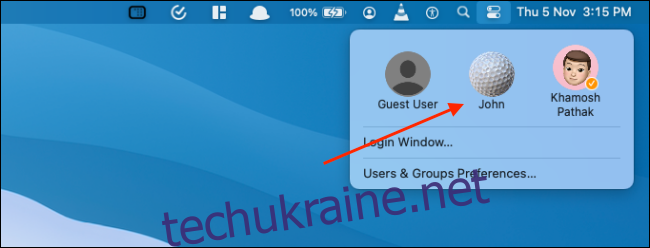
Модуль “Спеціальні можливості” дозволяє швидко активувати або деактивувати найчастіше використовувані функції спеціальних можливостей.
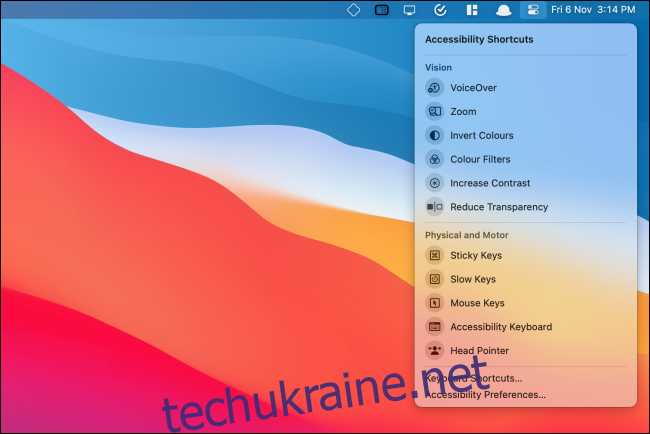
Закріплення елементів Центру керування в рядку меню
Якщо ви хочете мати швидкий доступ до певних елементів керування, таких як Wi-Fi, Bluetooth або Звук, ви можете додати їх безпосередньо в рядок меню. Для цього достатньо просто перетягнути їх.
Відкрийте Центр керування, потім натисніть та перетягніть потрібну панель на рядок меню. Розмістіть її в потрібному місці і відпустіть. Тепер цей елемент керування буде постійно відображатись у рядку меню.
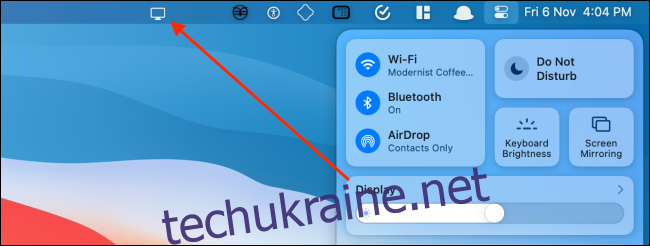
Натисніть на іконку, щоб розгорнути та переглянути всі параметри. Наприклад, ви можете швидко увімкнути темний режим через налаштування “Дисплей”.
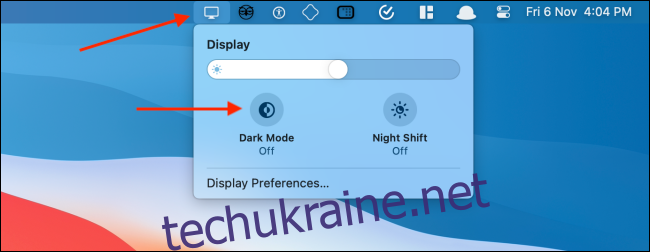
Щоб змінити порядок або видалити елементи керування з рядка меню, утримуйте клавішу “Command”, потім перетягніть іконку на нове місце.
Щоб видалити іконку, перетягніть її на робочий стіл, утримуючи клавішу “Command” та відпустіть курсор.
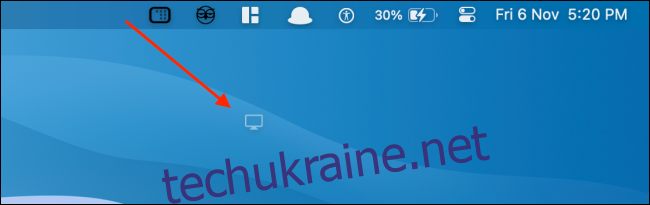
Вперше користуєтесь Mac? Ознайомтеся з цими сімома налаштуваннями Mac, які допоможуть вам працювати ефективніше.